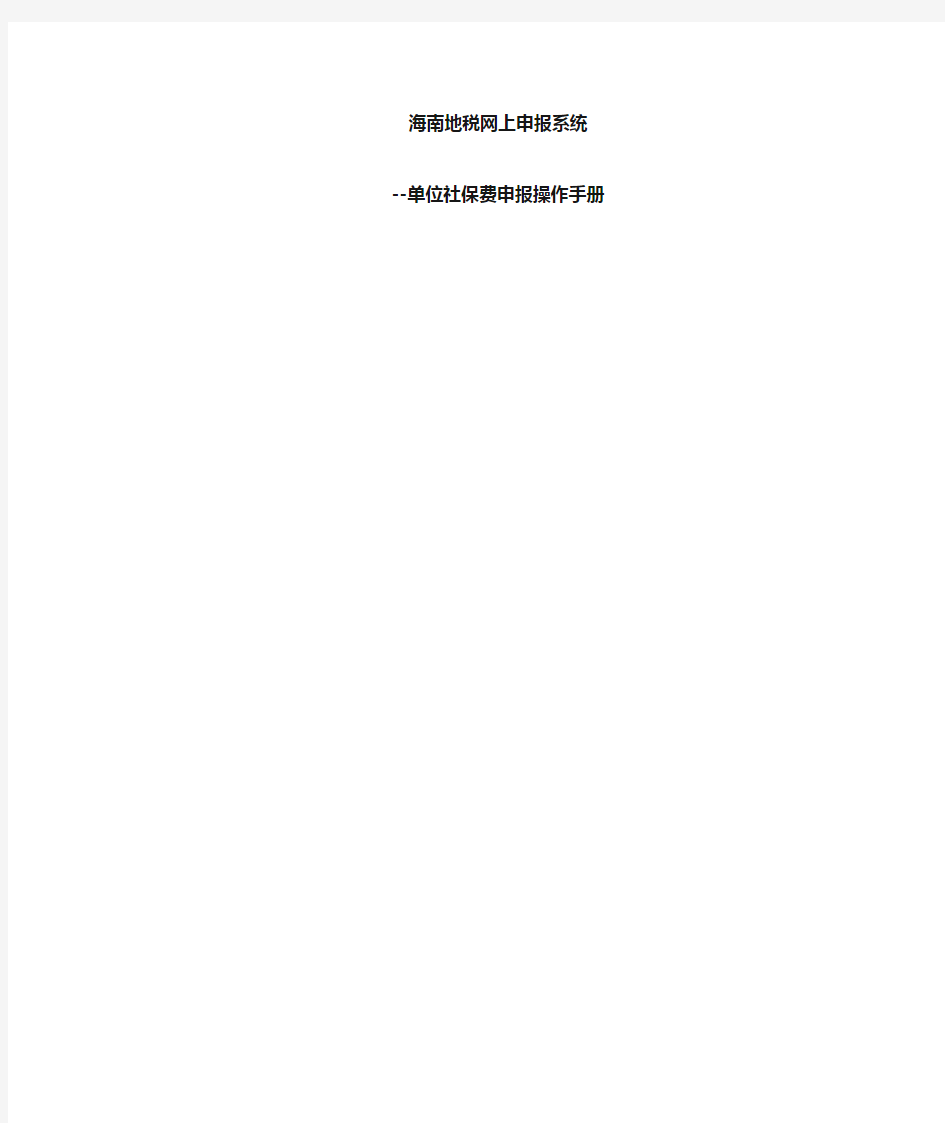
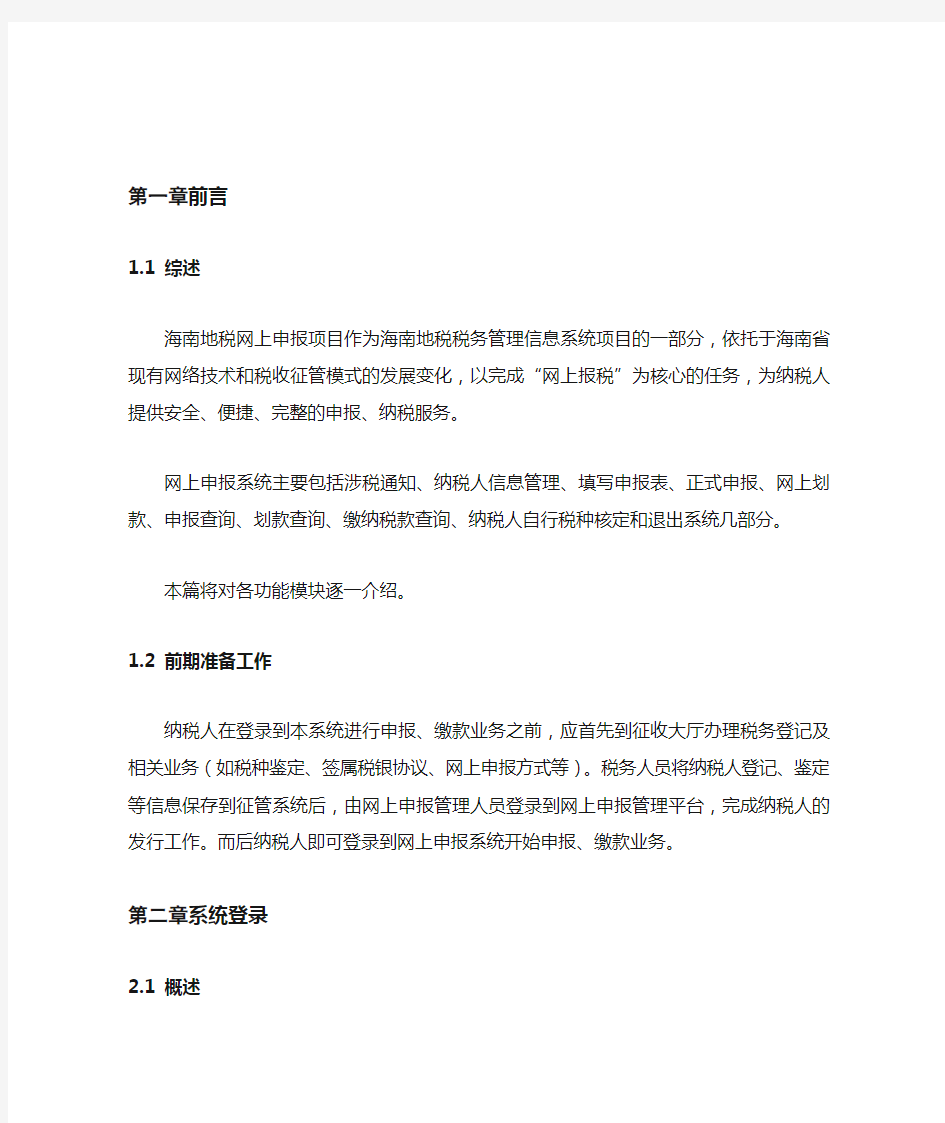
海南地税网上申报系统--单位社保费申报操作手册
第一章前言
1.1 综述
海南地税网上申报项目作为海南地税税务管理信息系统项目的一部分,依托于海南省现有网络技术和税收征管模式的发展变化,以完成“网上报税”为核心的任务,为纳税人提供安全、便捷、完整的申报、纳税服务。
网上申报系统主要包括涉税通知、纳税人信息管理、填写申报表、正式申报、网上划款、申报查询、划款查询、缴纳税款查询、纳税人自行税种核定和退出系统几部分。
本篇将对各功能模块逐一介绍。
1.2 前期准备工作
纳税人在登录到本系统进行申报、缴款业务之前,应首先到征收大厅办理税务登记及相关业务(如税种鉴定、签属税银协议、网上申报方式等)。税务人员将纳税人登记、鉴定等信息保存到征管系统后,由网上申报管理人员登录到网上申报管理平台,完成纳税人的发行工作。而后纳税人即可登录到网上申报系统开始申报、缴款业务。
第二章系统登录
2.1 概述
系统登录功能主要是实现对纳税人登录到网上申报系统进行身份检查,纳税人登录时必须通过正确输入校验码及其pin码才能登录,否则不允许登录到网上申报系统。
2.2 CA方式登录
2.2.1 处理流程
2.2.1.1主要流程
开始→输入网上申报系统地址→输入pin码及校验码→点击“登录”按钮请求登录到网上申报系统→登录成功。
2.2.1.2流程说明
1、正常流程
纳税人输入正确的pin码及校验码后即可登录到网上申报系统,并开始网上申报、划款业务。
2、注意事项
建议纳税人不定期的更换网上申报登录pin码。
2.2.2 正常流程
开始→输入网上申报系统地址→输入pin码及校验码→点击“登录”按钮请求登录到网上申报系统→登录成功。
2.2.2.1 第一步:登录页面
输入正确的网上申报系统登录地址后,浏览器会显示如下页面:
图2-1
页面上显示两项可以输入的内容:
检验码:是由网上申报系统随机生成的,用户输入时按系统给出的提示输入即可。
PIN码:是CA的安全证书密码
2.2.2.2 第二步:输入pin码、校验码
纳税人正确输入pin码、校验码即可,此时系统会首先检查输入的pin码是否符合规范,如果pin码输入错误,会有如下提示:
图2-2
2.2.2.5 第三步:登录
输入完第二步信息后,点击“登录”按钮即可向网上申报系统发出登录请求。成功登录到网上申报系统后,系统会显示出如下主页面:
图2-3
网上申报系统主页面包括三部分:标题区、功能菜单区、业务操作区。
标题区:显示网上申报系统标题(海南省地方税务局网上申报系统)。
功能菜单区:显示功能菜单,包括:涉税信息、纳税人信息管理、填写申报表、正式申报、网上划款、申报查询、划款查询、缴纳税款查询,自助服务、退出。
操作区:主要用于用户进行业务操作。如点击“申报查询”菜单后,在主界面右侧会出现申报查询页面,供用户查询申报数据使用。
2.2.3 分支流程
2.2.
3.1流程
开始→输入网上申报系统地址→输入纳税人识别号、密码及校验码→点击“登录”登录到网上申报系统→登录失败。
2.2.
3.2流程说明
当纳税人完成正常流程的三个步骤后,输入的信息没有通过检查时,会导致纳税人登录失败,此时网上申报系统会给出提示。如:用户校验码输入错误,则出现如下所示页面:
图2-4
2.2.3 注意事项
如纳税人忘记CA pin码,可以到CA公司服务网点重置pin 码。
2.3 非CA方式登录
2.3.1 处理流程
2.3.1.1主要流程
开始→输入网上申报系统地址→选择非CA方式登录 输入纳税人识别号及其密码→点击“登录”按钮请求登录到网上申报系统→登录成功。
2.3.1.2流程说明
1、正常流程
纳税人输入正确的纳税人识别号,密码及校验码后即可登录到网上申报系统,并开始网上申报、划款业务。
2、注意事项
建议纳税人不定期的更换网上申报登录密码,以防止别人窃取或非法登陆!
2.2.2 正常流程
开始→输入网上申报系统地址→选择非CA方式登录 输入纳税人识别号及其密码→点击“登录”按钮请求登录到网上申报系统→登录成功。
2.2.2.1 第一步:登录页面
输入正确的网上申报系统登录地址后,浏览器会显示如下页面:
页面上显示两项可以输入的内容:
CA方式登录:系统默认CA方式登录系统,非CA用户无需勾选。
检验码:是由网上申报系统随机生成的,用户输入时按系统给出的提示输入即可。
纳税人识别码:新税费征管系统的纳税人标识号。
密码:纳税人设置的身份认证口令。
2.2.2.2 第二步:输入纳税人识别号,密码及其校验码
纳税人正确输入纳税人识别号,密码及其校验码即可,此时系统会首先检查输入的密码是否符合规范,如果密码错误输入错误,会有如下提示:
2.2.2.5 第三步:登录
输入完第二步信息后,点击“登录”按钮即可向网上申报系统发出登录请求。成功登录到网上申报系统后,系统会显示出如下主页面:
网上申报系统主页面包括三部分:标题区、功能菜单区、业务操作区。
标题区:显示网上申报系统标题(海南省地方税务局网上申报系统)。
功能菜单区:显示功能菜单,包括:涉税信息、纳税人信息管理、填写申报表、正式申报、网上划款、申报查询、划款查询、缴纳税款查询,自助服务、退出。
操作区:主要用于用户进行业务操作。如点击“申报查询”菜单后,在主界面右侧会出现申报查询页面,供用户查询申报数据使用。
如果该纳税人是首次登录系统,则会提示如下页面:
2.2.3 分支流程
2.2.
3.1流程
开始→输入网上申报系统地址→输入纳税人识别号、密码及校验码→点击“登录”登录到网上申报系统→登录失败。
2.2.
3.2流程说明
当纳税人完成正常流程的三个步骤后,输入的信息没有通过检查时,会导致纳税人登录失败,此时网上申报系统会给出提示。如:用户校验码输入错误,则出现如下所示页面:
图2-4
2.2.3 注意事项
首次登录网上报税系统,请及时修改密码,且密码不能设置为纳税人识别号。如果未及时修改密码的,下次将不能登陆网上报税系统。
如纳税人忘记密码或者纳税人首次登录系统后未及时修改密码,将不能登陆网上报税系统。如果出现不能登录系统的情况,可以联系税管员、拨打网上报税系统服务电话或前往征
收大厅重置密码。
第三章个人信息管理
3.1 概述
个人信息管理是针对非CA纳税人自行修改登录密码的模块,每个纳税人在注册用户时都会得到一个简单的登录密码,该纳税人必须在第一次登录大厅时修改为自己的密码。
3.2 个人信息管理
3.2.1 处理流程
3.2.1.1主要流程
进入大厅界面→点击个人信息管理→输入原密码及新的密码→保存
3.2.1.2流程说明
1、正常流程。
纳税人登录大厅后,个人可以修改自己的登录密码,尤其是在第一次登录时由于密码是由系统生成的简单,因此需要修改成自己的密码以保安全。
2、注意事项。
密码是该纳税人登录大厅进行网上报税的口令,应妥善保管,如果由于某种原因而忘记了密码请到自己所在税务机关重新设置。
3.2.2 正常流程
进入大厅界面→点击个人信息管理→输入原密码及新的密码→保存
3.2.2.1 个人信息管理界面介绍
纳税人点击个人信息管理,出现页面如下:
图4-1
本模块主要由如下三部分组成:
原密码:自己本次登陆大厅的密码,此密码必须正确不然无法修改。
新密码及确认密码:这两个密码输入必须一致,要不然同样无法修改。
保存:以上三步输入完毕后即可点击保存,以更改密码。
3.2.2.2 修改密码
输入原密码及修改后的密码,点击保存后如下界面所示:
点击确定后出现如下所示页面:
图4-3
3.2.3 注意事项
密码是纳税人登录大厅的钥匙,一定要妥善保管。
第四章单位社保费正常申报
4.1概述
单位社保费正常申报,是单位纳税人进行网上社保费缴纳的界面.登录系统后,可在该界面进行本期社保费缴纳情况的核算,工资调整,看看本期各险种的缴纳情况,本期个人明细数据. 登陆界面为:网报系统-在线填写申报表.该界面显示所有纳税人在本期内应填写的申报表.整
个界面效果如下图所示:
从上图中可以看到:单位社保费申报表.在位于其他税费中.点击此链接即可进入到申报表填写界面.
在未进行”核算”之前,该界面提供了”工资调整”,”核算”,”保存”,”查看个人明细”,”返回”.五个功能按钮.下面章节将对这五个功能提供详细的操作说明.
4.2工资调整
4.2.1处理流程
单位在核算之前,如果需要对本次申报人员的工资进行调整,那么可以点击”工资调整”按钮.该页面点击打开后的整个效果图如下:
可看出该页面分作两部分:上面部分是单位基本信息,查询条件输入,功能按钮,下面部分是数据展示区域,数据展示区域采用分页展示的方式处理,每页默认显示20条记录,缴费纳税人可以点击页面上的上下翻页按钮进行翻页.
查询条件区域:可以按照参保人员的身份证号,参保人员的社保号,参保人员姓名,或者工资范围进行查询.
功能按钮区域:提供了”查询”,”保存”,”清空”,”工资重置”,”退出”.五个按钮.
点击”查询”按钮以后.数据展示区域可显示符合检索条件的数据,如果没有任何查询条件输入,那么将会展示该单位下全部在职并参保的人员的工资情况.
在数据展示区域内的”变更工资”一栏,可以填写该参保人员变更后的工资.例如:A人员当前工资为:1246.80元.需要变更到5000.00元进行缴费申报.那么就在”变更工资”一栏中填写上:5000.
为了确保数据能被及时保存和方便换行填写,输入变更工资的值以后,请点击键盘的”回车”按
钮.系统会自动选中该条数据,并且在你操作翻页时,提示你是否保存修改后的数据.
如果需要保存,请点击确定按钮,然后再点击功能按钮中的”保存”按钮,会把该页面展示数据中打钩选中的数据,保存到数据库中.
如果不需要保存,请点击”确定”按钮后,再继续你其他的操作.
如果需要清空本次查询的数据,请点击”清空”按钮.
如果需要对已经所有更改工资的人员进行重置,请点击”工资重置”.如果不需要对所有更改工资的人员进行重置.请单独选中该条记录,在”当前工资”栏进行修改.
4.2.2 流程说明
(1)在修改工资后,一定要将该条记录选中,并点击页面上的”保存”按钮,如果是之前修改并保
存了,这次没有在进行修改,则不用选中并保存.
(2)翻页时,弹出的提示保存的对话框,请点击”确定”后,在进行别的操作.
(3)需要对所有更改过工资的人员进行工资重置时,才点击”工资重置”,单条记录可单独在”
工资变更栏”进行修改.
4.3核算
4.3.1 处理流程
核算按钮,是对单位本期缴费情况进行计算的功能,具体处理流程在后台处理,界面最终会展示”险种项目”,”参保人数”,”缴费基数”,”费率”,”应缴金额”,”单位缴纳”,”个人缴纳”.
4.3.2 流程说明
点击核算后,页面会将数据提交到后台进行计算,此过程因纳税人单位参保人数的多少和
网络原因决定时间长短,页面暂时不能做其他操作.
核算结果显示在界面上后,如果需要再次调整工资数据,请先不要做保存,可以再次点击”
工资调整”,保存后,再进行”核算”.
4.4保存
4.4.1处理流程
在确认核算后的数据无误后,可以点击”保存”按钮.
保存后的效果图如下:
点击返回后,会在申报表填写进入界面看到”单位社保费正常申报”显示为”已填写”.在未申报确认之前,可以点击打开该申报表.
再次点击打开已填写的”单位社保费正常申报(已填写)”,会发现界面上的保存按钮变成了”删除”.在接下来的流程说明里面,会详细介绍
4.4.2流程说明
申报表保存后,在未申报确认之前,可以再次打开调整.但是这之前需要做一个将原来保存的数据删除掉后再做操作.此时可以点击”删除”按钮.
删除后的效果图如下:
.删除后,可以再做”工资调整”,”核算”,并在此保存.
4.5 查看人员明细
4.5.1处理流程
每次点击”核算”后,可以通过点击”查看人员明细”来查看该单位本期申报的人员明细.
的数据导出成为Excel文件.
4.5.2流程说明
该页面展示数据是每次点击核算后,如果不进行核算,那么该按钮是不可使用的.所以核算结束,并已经保存数据,再次打开页面是看不到人员明细的.此时可以通过,点击页面上每个险种的参保人数来看该险种的参保人员在本期的明细.
点击人数后,出现的界面如下图所示.
4.6 申报确认
在申报表填写完毕后,就可以进入到申报确认界面,进行申报确认.进入菜单在登陆后申报确认界面:
核对金额无误后,点击申报确认即可做申报表的确认.
注意:此时点击申报确认后,网报系统的数据就不可再修改,也不能再做删除.请操作前谨慎核对.
4.7 网上委托扣缴税(费)
进行申报确认后.就可在网上委托扣缴税(费)界面进行划款操作.
社保费网络申报操作员手册2 1.1系统概述2 1.2网上办税大厅登录操作步骤2 1.3功能介绍5 1.3.1密码设置和修改5 1.3.2社保费增员减员登记8 1.3. 2.1社保增员登记(在线录入)8 1.3. 2.2社保增员登记(EXCEL文件上传方式)9 1.3. 2.3社保减员登记(在线录入)10 1.3. 2.4社保减员登记(EXCEL文件上传方式)12 1.3. 2.5社保减员登记(在册减员)13 1.3.3社会保险费申报15 1.3.3.1社会保险费申报(在线)15 1.3.3.2社会保险费申报(EXCEL文件上传)19 1.3.3.3作废申报20 1.3.4社保费查询21 1.3.4.1社会保险费申报缴款情况查询21 1.3.4.2社会保险费申报缴款个人明细查询23 1.3.4.3网报增减员历史记录查询24 1.3.4.4社会保险费欠费查询(可实时扣款)24 1.3.4.5社保缴费单位登记信息查询27 1.3.4.6社保核定信息查询27
社保费网络申报操作员手册 1.1系统概述 社保费网络申报系统属于全省统一网报系统的一部分,缴费单位可以24小时实现网上申报省属社保费,申报完毕可以自行扣款。实现的功能有:社保费实时增员、减员登记,社保费在线明细申报或磁盘申报(实时处理),社保费实时缴款或后台批量扣款,社保费查询,作废社保网络申报等。广东省地方税务局直属税务分局实现省属社保费全责征收后,将对所有缴费单位统一要求网上申报省属社保费,缴费单位按月登录指定网站申报本月省属社保费,申报完毕自行扣款。本月发生增减员的,先作增减员操作,再行申报。如果申报后再作增减员的,增减员结果在下月生效。 灵活就业人员无须网上申报,由各地市局批量申报,批量扣款。 对现参保户,如果已经实现网上申报,可直接使用现有用户名(纳税人编码)和密码登录。如果还没实现网上申报,各地市局将默认开通网上申报,密码默认为123456。 对新参保户,需要向各地市局申请开通网上申报。可在网站上下载申请表格。 网上申报条件: (一)已办理税务登记或临时税务登记,取得纳税人编码。 (二)取得税务机关派发的登录密码。 (三)只有社保“正常户”且核定社保申报方式为“网络申报”,才能网上申报社保费。 (四)社保登记状态为免参保、注销或非正常户的不允许申报并作相应提示,但允许进行某些查询,如缴费单位自己的申报缴款记录,欠费等。
社会保险费申报表举例及填表说明 举例:如一家公司2010年10月份职工人数共计30人,工资总额共计88000元,其中外来务工人员10人,外来务工人员工资总额12000元。参保人数为18 人,其中10人缴费基数为1565元/人,其中5人缴费基数为7822元/人,其中 3人为外来务工人员,缴费基数为1100元/人。15人参保人员(除外来务工人员 外)工资总额为60000元。填表如下: 社会保险费申报表 参保单位名称(盖章):参保单位税务登记号: 参保单位纳税编码:申报时间:2010年11月5日单位:元、人费款所属日期:2010年10 月1 日至2010年10 月31日 序 缴费费种缴费对象工资总额职工人数缴费基数缴费人数费率% 实际缴费金 额 号 1 养老保险费(1)单位缴纳部分88000 A 30 B 58060①18 13%7000.2②其中:外来务工人员12000 A1 10 B1 3300 3 13%429③(2)代扣职工个人部分60000 C 15 D 54760 15 8%4380.8④其中:代扣基本养老个人60000 C1 15 D1 54760 15 8%4380.8 代扣低标准个人0 C 2 0 D2 0 0 0 0 2 失业保险费 单位缴纳部分——30 E ——18 2%1161.2⑤ 代扣职工个人部分————————1%391.1⑥ 3 医 疗 保 险 费 基本医疗保 险费 单位缴纳部分——15 F ——15 11%6023.6⑦ 代扣职工个人部分————————2%1095.2⑧住院医疗保 险险 单位缴纳部分——0 G ——0 0 0 4 工伤保险费单位缴纳部分——30 H ——18 0.4%237.8⑨ 5 生育保险费单位缴纳部分——30 I ——18 0.7%416.2⑩ 6 合计20706.1 参保单位负责人:经办人: 说明: 工资总额是指所有在职职工的工资总额(与企业所得税税前列支工资薪金总额口径一致);职工人数是指在职职工人数;缴费基数指社保部门核定的参保职工缴费基数之和;缴费人数是指各险种的实际参保缴费人数;缴费金额指缴费单位实际缴纳和代扣缴纳的社保费。
财务报表网上申报系统操作手册 目录 一、财务报表网上申报2 1.进入“财务会计报表申报”页面2 2.下载财务报表电子表单3 3.填写并提交财务报表电子表单6 二、财务报表申报情况网上查询8 1.进入“申报区”8 2.选择查询条件8 3.查询结果9 4.查看申报数据9
一、财务报表网上申报 1.进入“财务会计报表申报”页面 (1)登录成功后即可进入XX省国家税务局首页,如下图所示。 (2)点击主菜单上的“申报区”从下拉菜单中选择“财务会计报表申报”即可以进入财务报表网上申报页面,如下图所示。
2.下载财务报表电子表单 (1)选择会计制度类型和报表所属期 进行企业所得税年度汇算清缴申报时,系统将自动在“应申报财务报表(年报)”栏目中生成应申报记录,纳税人无需手工选择所属期,可直接在“应申报财务报表(年报)”栏目中选择会计制度类型,然后点击“下载电子表单”,如下图所示。 进行企业所得税季度申报和其他税种申报时,纳税人既需要手工选择财务报表类型,也需要手工选择报表所属期。具体步骤如下: 首先进入“财务会计报表申报”区后在会计制度类型中选择所适用的会计制度,如下图所示。 然后点击“报表所属期起”右边的图标会弹出日期选择框,选择一个日期作为“报表所属期起”,如下图所示。
再点击“报表所属期止”右边的图标会弹出日期选择框,选择一个日期作为“报表所属期止”,如下图所示。 完成“会计制度类型”、“报表所属期起”和“报表所属期止”的填写后点击右边的“下载电子表单”按钮,如下图所示,即可进入下载页面。
(2)下载财务报表电子表单表单 进入下载页面后,输入验证码,点击“下载电子表单”即可下载对应的财务报表,如下图所示。有多个财务报表时,需分别点击“下载电子表单”分别下载。 点击“下载电子表单”,则会弹出财务报表下载提示框,点击“保存”,选择保存路径,将财务报表保存到本机,如下图所示。
投资项目在线审批监管平台 (青海省) 部 门 用 户 手 册 东软集团编制 二〇一六年一月
目录
1说明 投资项目在线审批监管平台是根据国办发[2014]59号文件和国办发[2015]12号文件要求,为实现“精简审批事项,网上并联办理,强化协同监管”目标而建设的跨部门平台。 投资项目在线审批监管平台由中央平台和地方平台两部分组成。中央平台包括互联网门户网站和业务系统两部分,其中,门户网站依托互联网建设,向申报单位提供项目申报、信息服务、监管公示等功能;业务系统依托国家电子政务外网建设,包括并联审批、项目监管、电子监察和综合管理等功能。 本手册的使用对象为各部门用户,为部门用户在中央平台完成项目办理信息和项目监管信息的录入、相关信息的查询以及信息维护提供操作指引。目前,中央平台在部门间试运行,期间系统功能将进一步完善,平台操作界面如有微调,我们将及时更新用户手册。
2系统简介 2.1 中央平台的组成 投资项目在线审批监管平台(中央平台)由互联网和政务外网两部分组成,门户网站包括申报服务、信息服务、监管公示等,其中申报服务包括统一受理项目申请、统一反馈审批结果、提供办理事项清单、提供办事指南、在线查询办理进度、上报建设情况报告等;信息服务包括新闻资讯、政策法规、统计信息等;监管公示包括中介服务事项及名录、异常纪录、黑名单、部门办件情况统计等。政务外网业务系统包括并联审批系统、项目监管系统、电子监察系统、综合管理系统等,主要实现项目办理过程和办理结果信息共享、明确办理时限,临期超期预警,催督办、建设情况报告审查、记录异常信息和黑名单信息、维护本部门相关审批事项和办事指南、维护本部门涉及中介服务事项和名录等。平台组成结构如下图所示: 2.2 业务流程 中央平台首先实现中央核准项目相关的行政审批事项网上申报,部门间信息共享,后续将逐步实现所有非涉密投资项目的“平台受理、并联办理、依责监管、全程监察”。业务办理流程如下图所示: 1、申报阶段 申报单位登录平台互联网网站填写申报信息,并打印项目登
《车购税纳税申报系统v3.0 》 操作手册 注:《车购税纳税申报系统V3.0》只能与《机动车销售统一发票开票软件》安装在同一台计算机上,否则将无法打印纳税申报表。 系统运行环境 硬件环境: CPU: PentiumIII或同等 内存: 512M 硬盘空间: 4G 光驱: 40倍速以上 软件环境: 操作系统: win XP(推荐) 显示分辨率: 1024*768(推荐) 说明: 操作系统尽量用完整版安装,而不要用简装版(如ghost系统还原版,电脑公司装机版)安装,这些简装版的操作系统安装光盘为了节约安装时间,删除了很多系统文件,有可能删除的这些系统文件是电子档案系统必须的,在使用系统的过程中存在问题。 一、安装车购税纳税申报软件 用光盘安装车购税纳税申报软件,将光盘放到光驱中,打开光盘浏览内容,如图<一>,
图<一> 双击“车购税纳税申报系统.exe”,进入图<二> 图<二> 点击“下一步”进入图<三>, 图<三>
选择“完全安装”,然后点击“下一步”,进入图<四> 图<四> 点击“安装”,进入图<五> 图<五>
点击“完成”,结束车购税纳税申报软件的安装工作。电脑桌面上会出现“车购税纳税申报系统”文件夹,如图<六> 图<六> 二、经销商信息注册 成功安装车购税纳税申报软件后,打开桌面上的“车购税纳税申报系统”文件夹,如图<一> 图<一> 双击“经销商设置”,进入图<二> 图<二>
分别在各项信息中填入企业真实信息,“企业名称”与“企业税号”必须与“机动车销售统一发票开票软件”中的“企业名称”与“企业税号”一致,否则将无法获取开票软件信息,不能生产二维条码申报表。 “机动车销售统一发票开票软件”企业信息见图<三>。 图<三> “车购税纳税申报系统”企业信息见图<四>。 图<四>
社会保险费缴费申报表 纳税人识别码: 91330227XXXXXX 费款所属日期: 20XX 年 XX 月 金额单位:元(列至角) 缴费单位名称 宁波市XXX 厂 单位地址 宁波市xxxxxx 联系电话 xxxx 缴费银行 宁波银行xxx 支行 缴费账号 xxxxxxxxx 登记注册类型 xxx 有限责任公司 职工人数 xx 基本社会保险部分(缴费单位申报) 序号 费种 征收品目 缴费基数 费率 应缴费额 抵缴费额 本期应缴费额 缴费人数 1. 养老保险费 基本人员单位部分(养老) xxxx 0.14 3083.2 0.0 3083.2 9 2. 失业保险费 基本人员单位部分(失业) xxxx 0.02 440.5 0.0 440.5 9 3. 医疗保险费 基本人员单位部分(医疗) xxxx 0.1 2202.3 0.0 2202.3 9 4. 医疗保险费 基本人员大病部分 xxxx 0.01 220.2 0.0 220.2 9 5. 工伤保险费 基本人员单位部分(工伤) xxxx 0.01 220.2 0.0 220.2 9 6. 生育保险费 基本人员单位部分(生育) xxxx 0.007 154.2 0.0 154.2 9 非基本社会保险部分(由社保部门提供) 个人社会保险部分(由社保部门提供) 序号 费种 征收品目 本期应缴费 额 1. 生育保险费 非基本人员单位部分(生育) xx 2. 失业保险费 非基本人员单位部分(失业) xx 3. 养老保险费 非基本人员单位部分(养老) xx 4. 工伤保险费 非基本人员单位部分(工伤) xx 5. 医疗保险费 非基本人员单位部分(医疗) xx 6. 医疗保险费 非基本人员大病部分 xx 7. 8. 序号 费种 征收品目 本期应缴费 额 1. 失业保险费 个人(个人应缴纳的失业保险 费) xx 2. 养老保险费 个人(个人应缴纳的养老保险 费) xx 3. 医疗保险费 个人(个人应缴纳的医疗保险 费) xx 4. 5. 本期应缴费额合计 xxxxx.xx 缴费人申明 本缴费单位所申报 的社会保险费真实、准确,如有虚假内容,愿承担法律责任。 法人代表(业主)签名: 年 月 日 授权人申明 我单位授权 为本缴费人 代理申报人,任何与申报有关的往来文件,都可寄此代理机构。 委托代理合同号: 授权人: 年 月 日 授权人申明 本申报表是按照社会保险费有关规定填报,我确认其真实、合法。 代理人(签章): 经办人: 年 月 日 税务机关受理人: 受理日期: 年 月 日 备注: 填表人签名: 填表日期: 2014年 10月 11日 据 实 填 报 公 章
《无变动结算操作指南》 【业务介绍】 此功能适用于当月无任何变动的参保单位 无变动结算后不需要分中心审核即可生效 1.进入社会保险企业网厅申报界面,点击【无变动结算】按钮 2.务必确认单位信息(包括单位名称等信息)无误后,再点击【确定】按钮 3.点击【是】按钮 4.点击【确定】按钮,单位无变动核定成功! 5.本月社会保险申报结算完毕,可直接查询本月结算金额。
《新增职工增加操作指南》 【业务介绍】 本功能适用于单位新增职工(包括首次参保和统筹转入人员)的申报操作新增职工申报之前请参保单位务必到所属地区县人社局办理用工登记手续外省户籍且首次在津参保人员需携带身份证原件至分中心进行信息预录入 1.进入社会保险企业网厅申报界面,点击【单位职工增加】按钮 2.分别输入【证件】(如末尾为字母,请输入大写X)【申报工资】信息 如果是三险户,请注意选择新增职工的【用工围】(农籍工) 确认信息无误后点击【确定】按钮 3.消息提示,点击【确定】按钮 4.返回首页,点击【申报业务提交】按钮
5.进入待提交申报管理界面 请确认新增职工的申报信息 包括姓名、身份证、申报工资等信息 如果新增职工的信息有误 勾选相应的人员信息 点击【删除】按钮即可 如果确认申报的信息无误 勾选该人员信息,点击【提交】按钮 6.消息提示,点击【确定】按钮,提交成功! 7.【特别提示】 如果本月所申报业务都已申报完毕且审核通过,千万别忘了点击【有变动结算】
《单位职工减少申报指南》 【业务介绍】 此功能适用于参保单位职工减少(包括离职、死亡、……)申报操作减少职工申报之前请参保单位务必到所属地区县人社局办理退工手续如果所要减少的职工存在欠缴等特殊情况则无法在网厅办理减少操作1. 进入社会保险企业网厅申报界面,点击【单位职工减少】按钮 2.输入职工【证件】(如末尾为字母,请输入大写X) 点击回车,系统会自动弹出该职工的信息 【变更原因】选择“停缴费” 确认信息无误后点击【确定】按钮 3.消息提示,点击【确定】按钮
公车管理系统用户 操 作 手 册 (新版本) 项目名称:云维股份有限公司物流管理系统及公车管理系统项目编号: 文档编号: 文档版本: 编制:
变更履历 *变化状态:C——创建,A——增加,M——修改,D——删除
第一章公务车辆监控 (4) 1系统简介 (4) 1.1客户端下载与安装 (4) 1.1.1下载客户端软件 (4) 1.1.2应用环境 (4) 1.1.3安装.net Framework 3.5 SP1 (5) 1.1.4安装GPS监控客户端软件 (7) 2功能描述 (10) 2.1登录界面 (10) 2.1.1系统设置 (11) 2.1.2修改密码 (12) 2.2主界面说明 (12) 2.3车辆监控 (13) 2.3.1地图操作 (13) 2.3.2 监控流水 (15) 2.3.3 车辆列表 (16) 2.4车辆管理 (20) 2.5统计报表 (20) 2.5.1 里程统计 (21) 2.5.2 在线统计 (22) 2.5.3 停车统计 (23) 2.5.4 报警统计 (24) 2.5.5 行驶轨迹 (24) 2.5.6 行驶数据 (25) 2.5.7 超速报表 (26) 2.5.8 服务到期 (26) 2.6车辆图元颜色 (27) 第二章公务车调度审批 (28) 1系统登录 (28) 2公车调度管理 (28) 2.1申请管理 (28) 2.2审批管理 (33) 2.3回执管理 (35) 2.4用车信息查询 (36) 3 车辆管理 (37) 第三章常见问题解答 (40)
第一章公务车辆监控 1系统简介 公务车辆管理系统,是基于全球卫星定位系统技术(GPS)、地理信息技术(GIS)、通信移动公众网络(GPRS)和系统集成技术开发的用于对车辆目标进行监控和全过程运行管理的计算机网络系统。系统采用了全新的软件架构和最新的地图引擎,全面优化数据结构及通讯处理能力,极大提高了数据处理、数据分析的响应速度,并通过强大的数据挖掘功能提供给管理部门多样化的统计数据报表及图表。1.1客户端下载与安装 1.1.1下载客户端软件 旧版本的公务车监控系统将暂停使用,公司用户可以通过在IE 浏览器上登陆网址:https://www.doczj.com/doc/906936392.html,:8001/,在弹出的登录界面里输入授权的用户名,密码即可登录。进入后在界面右侧下载新版本的公务车辆监控客户端。 1.1.2应用环境 软件环境: 系统能兼容:32位的Windows 2000/XP/2003/Vista操作系统。
山东地税网上申报系统用户操作手册 第一章前言 1.1 综述 山东地税网上申报项目作为山东地税税务管理信息系统项目的一部分,依托于山东省现有网络技术和税收征管模式的发展变化,以完成“网上报税”为核心的任务,为纳税人提供安全、便捷、完整的申报、纳税服务。 网上申报系统主要包括涉税通知、纳税人信息管理、填写申报表、正式申报、网上划款、申报查询、划款查询、退出系统几部分。 本篇将对各功能模块逐一介绍。 1.2 前期准备工作 纳税人在登录到本系统进行申报、缴款业务之前,应首先到征收大厅办理税务登记及相关业务(如税种鉴定、签属税银协议、网上申报方式等)。税务人员将纳税人登记、鉴定等信息保存到征管系统后,由网上申报管理人员登录到网上申报管理平台,完成纳税人的发行工作。而后纳税人即可登录到网上申报系统开始申报、缴款业务。 1.1 综述 山东地税网上申报项目作为山东地税税务管理信息系统项目的一部分,依托于山东省现有网络技术和税收征管模式的发展变化,以完成“网上报税”为核心的任务,为纳税人提供安全、便捷、完整的申报、纳税服务。 网上申报系统主要包括涉税通知、纳税人信息管理、填写申报表、正式申报、网上划款、申报查询、划款查询、退出系统几部分。
本篇将对各功能模块逐一介绍。 1.2 前期准备工作 纳税人在登录到本系统进行申报、缴款业务之前,应首先到征收大厅办理税务登记及相关业务(如税种鉴定、签属税银协议、网上申报方式等)。税务人员将纳税人登记、鉴定等信息保存到征管系统后,由网上申报管理人员登录到网上申报管理平台,完成纳税人的发行工作。而后纳税人即可登录到网上申报系统开始申报、缴款业务。 第二章系统登录 2.1 概述 系统登录功能主要是实现对纳税人登录到网上申报系统进行身份检查,纳税人登录时必须通过输入自己的纳税人识别号、密码及正确输入校验码才能登录,否则不允许登录到网上申报系统。 2.2 登录 原网上报税用户登录时密码不变. 新办理用户登录到网上申报系统的初始密码,由税务人员在纳税人发行模块设置的。如果税务人员在纳税人发行时未设置密码,则默认密码为111111。 2.2.1 处理流程 2.2.1.1主要流程 开始→输入地税局网站:https://www.doczj.com/doc/906936392.html,→输入纳税人识别号、密码及校验码→点击“登录”按钮请求登录到网上申报系统→登录成功。 2.2.1.2流程说明 1、正常流程
江参保单位数据上报系统 使用手册
系统详解 1.登录 在社保局申请了网上申报功能的单位通过IE浏览器登录社保局申报: 登录地址1(电信):220.166.78.182:7001/l.jsp 登录地址2(移动):117.139.126.10:7001/l.jsp 注:网址中“l.jsp”是英文字母L的小写 用户名:单位编号 初始密码:123456 第一次登录时需要先修改密码,点击修改密码按钮进入修改密码界面: 在登录名一栏输入单位编号,原密码一栏输入在社保局申请开通网上申报时的初始密码,新密码一栏输入自己需要的登录密码,点击保存弹出提示后密码就成功保存: 返回开始的登录界面,在用户名一栏输入自己的单位编号,在密码一栏输入修改后密码,点击登录按钮进入申报业务界面:
2.缴费工资申报 点击左边导航栏中的“缴费工资申报”功能,进入工资录入界面:
2.1单个人员申报 如果只申报一个人的工资可以通过精确查找来确定,点击个人编号傍边的进入精确查找界面。 输入公民或者或者个人编号点击检索,查找出需要的人员 双击检索出来的人员行跳转到工资录入界面。
逐行填写申报工资数据点击保存。 2.2批量人员申报 如果需要申报全单位或多人的工资可以通过批量检索来处理。 先填写查询条件中生效年月和工资类型后直接点击检索,就可以查询出本单位所有人员的工资信息。 在序号栏勾选需要申报的人员后,逐个填写职务岗位工资、级别或薪级工资等工资组成项目后点击保存。 如果申报成功会弹出的提示界面。 然后系统会自动跳转到工资申报情况查询页面,方便经办人员核对信息。
可以根据个人编号、工资类型、数据状态、工资录入时间围来精确检索。 确认无误后需要经办人员点击上方功能分页 进入数据提交界面,点击检索后,会出现本次未提交人员列表,勾选需要提交人员的序号,点击正式提交 如果申报数据有错就会弹出 的提示界面。 点击确定后会自动跳转到错误信息列表。
江苏省药品生产监管信息平台 --企业端 操作手册
1系统登录 操作说明: 1、登录企业端网址:,进入企业端登录页面 2、用已分配权限的企业用户输入用户名,密码,验证码: ?用户名,密码,验证码不能为空否则会有如下提示: 1)未输入用户名,点登录按钮,如下图所示 2)已输入用户名,未输入密码,点登录按钮,如下图所示 3)已输入用户名,密码,未输入验证码,点登录按钮,如下图所示
4)输入正确的用户名和密码,点击“获取短信验证码”按钮,系统会将验证码发送到登记到企业信息手机号码中,如下两图所示: 点击”确定”按钮,用户需在一分钟内输入验证码,否则验证码失效,需重新获取。 ?用户名,密码区分大小写。 ?验证码不区分大写。 ?必须输入正确的用户名,密码,验证码方可进入系统。 1)、用户名,密码其中的一项或两项都输入不正确,点击“”系统都会有如下提示,如下图
2)、验证码输入有误会如下提示,如下图 3)输入正确的用户名,密码,验证码,成功登录系统后,如下图所示: * 红色标注区1为企业端的系统logo:江苏省药品生产监管信息平台。 * 红色标注区2为快速菜单区包含:首页,快速通道,检索,信息区,其中信息区显示如下信息:
* 红色标注区3为功能导航区,显示了登录企业平台的企业用户所分配的功能权限导航。 * 红色标注区4为功能操作区域,提供用户查看信息,新增,删除,修改,提交等一系列功能。刚开始登录进去,操作区域显示的是欢迎登录信息。 2企业信息 2.1基本信息查看
未审核通过的企业详情 审核通过的企业详情 操作说明: 1、点击左侧导航区域中红色标注出的”基本信息查看”按钮,功能操作区域就会显示相应的业务功能页面。对于首次登陆的企业管理员用户来说,需要该用户填写该企业的详细信息,填写完毕之后点击下方的保存、提交按钮进行相应操作。 2、红色显示区域都为必须填写项,且填写内容必须为标准字段格式:如联系电话必须为固话的8位数字或者是正确格式11位的手机号码等等。另外在选择所属地区时必须得精确到区县级。
如何介质导入通用采集系统制作的申报社保费文件 职工大于100人的企业,需要通过采集系统制作申报文件,然后进行【介质导入】。流程如下: 如何通过通用采集系统制作社保费申报文件 1、进入地税业务入口,输入验证码即可登录。 2、地税入口的左上方,有个目录【地税通用数据采集系统】 一.登录通用采集系统
二、人员信息登记 1.点【社保管理】下的【职工信息登记】 人员信息登记如何获取,有三种方式:(选择其中一种,人数多的选择方法1)方法1:
a、点击【从税务下载社保人员明细】 b.点击【查询】 C、点击【人员信息更新到本地】 方法2:右键单击可以出现菜单栏,可以进行职工信息录入的功能操作。
方法3:点击【EXCEL模版数据文件(E)】通过采集系统提供的《人员信息(样表)》,进行相应的数据批量导入。 2、人员信息填写完成后,需要录入缴费基数,最后【保存】。 三、如何制作申报文件 1、社保费申报管理提供了多种申报种类:正常申报、补充申报本年度之前月份、查补申报、年度结算等。
以下以正常申报当月社保费为范例: 2、进入【社保管理】--根据所需申报选择申报类型(正常申报) 3、点击下面的【全部人员】按钮,所有人员都进行申报。 4、然后点击【根据明细表汇总成申报表】 5、页面将跳转到社保费申报表,该页面默认的费用是养老保险费单位和个人部分。如需要申报失业保险费,请点击【增加险种】,增加【失业保险-单位】和【失业保险-个人】。
6、添加险种成功后,如图,缴费人数、基数、金额都已经系统自动形成。 7、信息录入完成后,点击【保存】。 8、最后导出制作好的申报文件,用于介质导入。保存的文件是【XML】格式。
工伤保险网上申报系统操 作手册 二零一四年一月四日
目录 §1.1网报环境配置..................................... §1.1.1网报网址................................... §1.1.2安装缓存工具............................... §1.2登录账号......................................... §1.2.1操作说明................................... §1.2.2口令修改................................... 第二章业务操作介绍....................................... §2.1网报操作流程图................................... §2.1.1流程图..................................... §2.2单位信息确认..................................... §2.2.1单位信息................................... §2.2.2人员信息................................... §2.3人员变更登记..................................... §2.3.1人员增加................................... §2.3.2人员减少................................... §2.4月度工资申报..................................... §2.4.1月度工资申报............................... §2.5数据提交......................................... §2.5.1数据提交................................... §2.6确认表打印....................................... §2.6.1人员增减变更表打印.........................
零售企业特药监管系统用户操作手册特殊药品监管系统
特殊药品监管系统 零售企业用户操作手册 文档编号: UE-Manual 版本号: V2.0 ? ——版权所有
目录 一系统登录 .................................................................. 错误!未定义书签。 1、登录系统......................................................... 错误!未定义书签。 2、功能界面......................................................... 错误!未定义书签。 3、修改密码......................................................... 错误!未定义书签。 二、功能介绍 ............................................................. 错误!未定义书签。 1、业务处理......................................................... 错误!未定义书签。 1.1勾对联网进货 ........................................... 错误!未定义书签。 1.2数据上报 ................................................ 错误!未定义书签。 1.3非联网入库登记 .................................... 错误!未定义书签。 1.4非联网退货登记 .................................... 错误!未定义书签。 1.5报损管理 ................................................ 错误!未定义书签。 1.6使用情况登记 ........................................ 错误!未定义书签。 2、其它管理......................................................... 错误!未定义书签。 2.1信息管理 ................................................ 错误!未定义书签。 2.2企业留言板 ............................................ 错误!未定义书签。 2.3供求信息 ................................................ 错误!未定义书签。 2.4日志管理 ................................................ 错误!未定义书签。 3、统计查询......................................................... 错误!未定义书签。 3.1药品信息查询 ........................................ 错误!未定义书签。 3.2采购入库查询 ........................................ 错误!未定义书签。
昆山纳税申报一体化平台操作手册 1.1纳税人端 1.1.1总体描述 1.1.1.1业务描述 昆山纳税服务平台是以税收业务为内容,以纳税人需求为目标,由税务部门通过多元化的手段或渠道,为纳税人搭建提供涉税服务的平台。具体讲是税务机关从纳税人角度出发所采取的一项便民措施。该项业务充分发挥税收信息化的优势,切实改进纳税服务手段、提高办税效能,全面提升征纳双方的信息化水平,从而在方便了纳税人的同时,减轻了税务机关办税服务厅的工作压力,降低了税收成本,为税务机关进一步精细化管理提供业务平台。 1.1.1.2业务范围 该部分内容主要包括纳税人的纳税申报、财务软件、财务报表生产工具。 1.1.1.3系统要求 表1.1.1.3-1 客户端计算机硬件配置要求 表1.1.1.3-2 客户端计算机软件配置要求
1.1.2用户登陆 用户访问昆山地税纳税人之家()下载纳税申报客户端,根据提示安装后,插入CA,点击申报客户端。 图1.1.2-1 点击申报客户端 点击申报客户端登陆,如图所示: 图1.1.2-2 登陆主界面 输入密码点击登陆。 1.1.3财务软件 1.1.3.1概述 纳税人可以通过财务软件,方便管理本地财务账册。 1.1.3.2操作步骤 1.点击财务软件
2.登陆财务软件 3.点击登陆 4.本软件具体使用说明请点击帮助,或者按F1功能键
1.1.4财务报表自动生成工具 1.1.4.1概述 纳税人通过财务报表自动生成工具,可以把本地的财务软件的数据生成RAR格式,通过昆山纳税服务平台上传进行申报。 1.1.4.2操作步骤 1.点击财务报表自动生成工具。 2.点击新增账套。 3.系统会对本地的财务软件做检测,并把检测到的财务软件显示到界面上,选择自己所使用的财务报表,点击下一步(图20.1. 4.1.2-1)。如果没有检测到,可以点击其他财务软件,选择适合的财务软件选择下一步(图20.1.4.1.2-2),选择账套数据库,(图20.1.4.1.2-3)点击确定。
一、概念说明: 1、工资总额:企业所有在职职工工资总额; 2、职工人数:企业所有在职职工人数; 3、基本养老保险:按社平工资地60%—300%作为缴费基数地养老保险,目前地缴费基数1565——7823元/月; 4、低标准基本养老保险:低于基本养老保险缴费基数地养老保险,目前地缴费基数为980—1565元/月; 5、外来务工人员:户籍在宁波大市外在我市工作地在职职工,已参加基本养老保险地外来务工人员不作为外来务工人员处理; 6、外来务工人员养老保险:按宁波市外来务工人员社会保险费政策参加地养老保险,目前我市按月为养老保险980(缴费基数)*13%(费率),医疗保险1565*3%,失业保险1100*2%,工伤保险1565*(0.5—3.0%),生育保险1565*0.8%,外来务工人员保险均由企业缴纳; 7、980元:余姚市月最低工资; 8、1100元:宁波市市区月最低工资; 9、1565元:基本养老保险最低缴费基数. 二、、社会保险费申报表填表总体要求 1、企业必须对本企业地工资总额进行划分 A、划分外来务工人员工资和非外来务工人员工资,外来务工人员已参加基本养老保险地不作为外来务工人员工资 B、划分对非外来务工人员工资已参保人员工资和未参保人员工资 C、划分已参保人员工资中基本养老保险人员工资和低标准养老人员工资. 2、掌握本企业实际每月缴纳地各项养老保险明细,目前按照宁波市财税库行横向联网电子缴款扣款凭证所列有: 基本养老保险基金收入(个人), 基本养老保险基金收入(单位) 失业保险费收入(个人) 失业保险费收入(单位) 工伤保险费收入 生育保险费收入 基本医疗保险费收入(个人) 基本医疗保险费收入(单位) 基本医疗保险费收入(救助金) 3、掌握本企业实际参保人员人员情况,包括参加养老保险人员人数,其中参加外来务工人员养老保险人数,参加基本养老保险人员人数划分参加基本养老保险人员人数和参加低标准基本养老人员人数;全部参加失业保险、工伤保险、生育保险各险种人数(包括外来务工人员险);全部参加医疗保险人数(包括外来务工人员险),能单独划分参加基本医疗保险人数. 三、具体填表说明及数据来源 1、养老保险费 (1)单位缴纳部分:工资总额按企业所有在职职工工资总额填列,数据口径与企业税前列支工资总额或企业个人所得税全员全额工资总额一致;职工人数为企业所有在职职工人数;缴费基数可以按以下计算取得:缴费基数=基本养老保险基金收入(个人)/8%+(基本养老保险基金收入(单位)—基本养老保险基金收入(个人)/8%*12%)/13%;也可按缴费基数=基本养老保险基金收入(个人)/8%+外来务工人员参保人数*980;缴费人数按实际参保人数填列;费率统一填12%;实际缴费金额为基本养老保险基金收入(单位). 其中:外来务工人员:工资总额按企业所有在职外来务工人员工资总额填列;职工人数为企业所有在职
海南地税网上申报系统--单位社保费申报操作手册
第一章前言 1.1 综述 海南地税网上申报项目作为海南地税税务管理信息系统项目的一部分,依托于海南省现有网络技术和税收征管模式的发展变化,以完成“网上报税”为核心的任务,为纳税人提供安全、便捷、完整的申报、纳税服务。 网上申报系统主要包括涉税通知、纳税人信息管理、填写申报表、正式申报、网上划款、申报查询、划款查询、缴纳税款查询、纳税人自行税种核定和退出系统几部分。 本篇将对各功能模块逐一介绍。 1.2 前期准备工作 纳税人在登录到本系统进行申报、缴款业务之前,应首先到征收大厅办理税务登记及相关业务(如税种鉴定、签属税银协议、网上申报方式等)。税务人员将纳税人登记、鉴定等信息保存到征管系统后,由网上申报管理人员登录到网上申报管理平台,完成纳税人的发行工作。而后纳税人即可登录到网上申报系统开始申报、缴款业务。 第二章系统登录 2.1 概述 系统登录功能主要是实现对纳税人登录到网上申报系统进行身份检查,纳税人登录时必须通过正确输入校验码及其pin码才能登录,否则不允许登录到网上申报系统。 2.2 CA方式登录 2.2.1 处理流程 2.2.1.1主要流程 开始→输入网上申报系统地址→输入pin码及校验码→点击“登录”按钮请求登录到网上申报系统→登录成功。
2.2.1.2流程说明 1、正常流程 纳税人输入正确的pin码及校验码后即可登录到网上申报系统,并开始网上申报、划款业务。 2、注意事项 建议纳税人不定期的更换网上申报登录pin码。 2.2.2 正常流程 开始→输入网上申报系统地址→输入pin码及校验码→点击“登录”按钮请求登录到网上申报系统→登录成功。 2.2.2.1 第一步:登录页面 输入正确的网上申报系统登录地址后,浏览器会显示如下页面: 图2-1 页面上显示两项可以输入的内容: 检验码:是由网上申报系统随机生成的,用户输入时按系统给出的提示输入即可。 PIN码:是CA的安全证书密码
https://www.doczj.com/doc/906936392.html, 第 1 页 共 93 页 江西省 公务消费网络监管平台 用户使用手册 V6.8 (“三公”监管版) 温馨提示:zjyx 由资金运行的首字母构成,gwxf 由公务消费的首字母构成。 江西省财政厅资金运行监管处 南昌梦想软件有限公司
本手册的全部内容可能随时加以更改,具体应用以软件实际功能为准。?版权所有翻制必究 在中华人民共和国印制
目录 前言 (6) 系统背景介绍 (6) 术语与缩略语 (6) 梦想公司简介 (6) 第一章系统概述 (7) §1-1平台总体介绍 (7) §1-2系统管控方式 (8) §1-3支出报账要求 (9) §1-4各模块功能简介 (10) §1-5用户角色介绍 (10) 1.5.1 单位用户 (10) 1.5.2 注册商户 (11) 1.5.3 监管员 (11) 1.5.4 系统管理员 (11) 第二章运行环境 (11) §2-1客户端电脑配置要求 (11) 2.1.1 硬件配置要求 (11) 2.1.2 软件配置要求 (12) 2.1.3 网络环境 (12) 第三章单位登录系统 (13) §3-1进入系统网站 (13) §3-2安装客户端插件 (13) §3-3系统登录 (16) 第四章系统门户 (17) §4-1门户主页介绍 (17) §4-2工作提醒 (18) §4-3通告查看 (19) §4-4密码更改 (19) §4-5账单扫码审查 (20) §4-6预警查看 (21) §4-7注册商户查询 (21) §4-8安全退出 (22) 第五章系统各模块操作流程 (23) §5-1公务接待管理流程图 (23) §5-2公车维修(装饰)流程图 (24) §5-3公车保险管理流程图 (25) §5-4公车加油管理流程图 (26) §5-5因公出国(境)管理流程图 (27) 第六章系统操作说明 (28) §6-1基础数据管理 (28) 6.1.1 系统初始化工作 (28) 6.1.2 单位档案维护 (30)
四川国税网上申报系统操作指南 一、软件安装 1.1操作步骤: 点击安装 软件安装后,在电脑系统根目录D 盘下会自动生成申报系统文件夹。 1.2推荐安装环境: 1、操作系统: windowsXP、WIN7、WIN8及以上版本。 2、其他必备组件: (1)Microsoft office 2007及以上的即可; (2)Microsoft .NET Framework 4.0语言包。 二、软件操作 2.1操作步骤:
2.2系统登录 点击桌面快捷方式进入系统登录界面,输入纳税识别号及登录密码进行登录。 2.3报表填写(以增值税为例,所得税季报与财务报表操作一致) 打开【纳税申报】—【增值税】—【增值税申报表(适用于一般纳税人)】进入报表填写界面:
报表填写顺序如下: 2.4保存 纳税人按照正确填表顺序填写后,点击【保存】按钮可一次性保存所有已填写报表,不用单张报表进行保存,报表保存后,按钮变为深蓝色;
2.5校验 点击【校验】按钮,系统自动检验表内及表间逻辑关系,如检验出错,可根据提示的错误信息修改并重新保存报表; 2.6提交 检验通过后,点击【提交】按钮,将整套报表提交至税局,并反馈申报结果; 2.7扣款 申报成功后,纳税人点击【扣款信息管理】—【扣款管理】进行税款缴纳,并查询扣 款结果,如扣款失败,可通过此模块发起重扣。 2.8打印 申报成功后,可点击【菜单】按钮中的“打印报表”或通过【申报信息查 询】—【已申报信息查询】打印申报报表。 三、温馨提示: 1、纳税人申报成功后,需通过【扣款信息管理】—【扣款管理】手动发起扣款,如扣款失败,可通过此模块发起重扣; 2、同一税种纳税人每天最多可发起3次扣款,超过3次,将无法点击扣款,需要在第2天发起;